HOW TO
Metadaten werden bei Verwendung der Werkzeuge "Feature-Class in Feature-Class" oder "Tabelle in Tabelle" nicht übertragen
Beschreibung
Beim Laden von Daten in eine Geodatabase mit den Werkzeugen "Feature-Class in Feature-Class" oder "Tabelle in Tabelle" werden Metadaten aus der Quell-Feature-Class oder -Tabelle nicht in die neue Feature-Class oder Tabelle übertragen.
Ursache
Die Übertragung der Metadaten ist nicht Teil der Geoverarbeitungswerkzeuge "Feature-Class in Feature-Class" und "Tabelle in Tabelle".
Note: ArcMap is in Mature support and will be retired March 1, 2026. There are no plans for future releases of ArcMap, and it is recommended that you migrate to ArcGIS Pro. See Migrate from ArcMap to ArcGIS Pro for more information.
Lösung oder Problemumgehung
Die Übertragung der Metadaten ist zwar nicht Teil der Geoverarbeitungswerkzeuge "Feature-Class in Feature-Class" und "Tabelle in Tabelle", ABER Teil der Funktionen "Features kopieren" und "Zeilen kopieren". Wenn die Metadaten ein wichtiger Teil der Daten sind, wird daher empfohlen, CopyFeatures und/oder CopyRows zum Laden von Daten in eine Geodatabase zu verwenden.
Entire FeatureClass -> Use CopyFeatures FeatureClass subset -> Use MakeFeatureLayer with a query and then CopyFeatures Entire Table -> Use CopyRows Table subset -> Use MakeTableView with a query and then CopyRows
Alternative Lösungen
Wenn Sie wissen, dass die Eingabe und Ausgabe identisch oder nahezu identisch sind, können die Metadaten manuell übertragen werden, indem Metadaten mithilfe der von ArcCatalog bereitgestellten Funktionen exportiert und importiert werden. Alternativ können Sie die ArcGIS 8x-Konvertierungswerkzeuge für Geodatabases verwenden, um die Daten in eine Geodatabase zu übertragen. Diese Werkzeuge sind in ArcCatalog 9.0 weiterhin verfügbar und behalten die Metadaten bei.
Manuelles Verfahren
Um Metadaten manuell zu übertragen, überprüfen Sie zunächst, ob die Werkzeugleiste "Metadaten" in ArcCatalog verfügbar ist, indem Sie mit der rechten Maustaste in die Nähe der Werkzeugleisten klicken und dann in der Werkzeugleistenliste die Option "Metadaten" aktivieren.
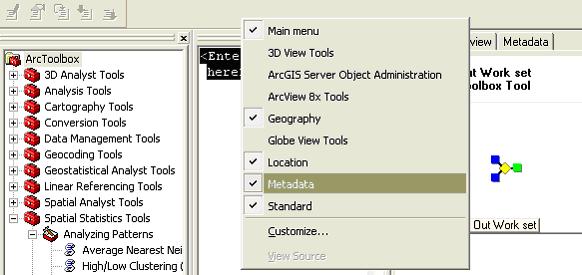
Verwenden Sie die Schaltfläche "Exportieren" auf der Werkzeugleiste "Metadaten", um die Metadaten aus der Quell-Feature-Class oder -Tabelle in eine XML-Datei zu exportieren.
![[O-Bild] Schaltfläche "Metadaten exportieren"](https://webapps-cdn.esri.com/CDN/support-site/technical-articles-images/000006934/00N39000003LL2C-0EM39000000wcoy.png)
Um den Verlust von Metadaten zu vermeiden und den erneuten Import der Metadaten zu ermöglichen, verwenden Sie das XML-Exportprogramm.
![[O-Bild] XML-Export](https://webapps-cdn.esri.com/CDN/support-site/technical-articles-images/000006934/00N39000003LL2C-0EM39000000wcp0.png)
Wählen Sie die neue Feature-Class oder Tabelle aus, und importieren Sie die Metadaten über die Schaltfläche "Importieren" auf der Werkzeugleiste "Metadaten".
![[O-Bild] Schaltfläche "Metadaten importieren"](https://webapps-cdn.esri.com/CDN/support-site/technical-articles-images/000006934/00N39000003LL2C-0EM39000000wcos.png)
Wenn das XML-Exportprogramm verwendet wurde, importieren Sie die Metadaten mit dem XML-Importprogramm.
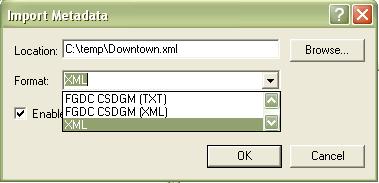
Vorgehensweise für Werkzeuge
Um die Konvertierungswerkzeuge von ArcGIS 8.x zu verwenden, klicken Sie auf "Werkzeuge" > "Anpassen in ArcCatalog". Klicken Sie im Dialogfeld "Anpassen" auf die Registerkarte "Befehle" und dann links in der Liste "Kategorien" auf "ArcGIS 8.x GDB Conversion Tools".
![[O-Bild] ArcGIS 8.x GDB Conversion Tools](https://webapps-cdn.esri.com/CDN/support-site/technical-articles-images/000006934/00N39000003LL2C-0EM39000000wcoz.png)
Ziehen Sie das zu verwendende Konvertierungswerkzeug: Wählen Sie z. B. das Werkzeug "Geodatabase in Geodatabase" aus der Liste "Befehle" auf der rechten Seite, und legen Sie es auf einer Werkzeugleiste ab. Schließen Sie das Fenster "Anpassen". Wählen Sie die zu konvertierenden Daten in ArcCatalog aus, und klicken Sie dann auf das Werkzeug.
Artikel-ID: 000006934
Unterstützung durch ArcGIS-Experten anfordern
Beginnen Sie jetzt mit dem Chatten

